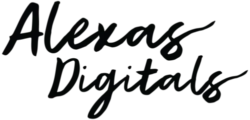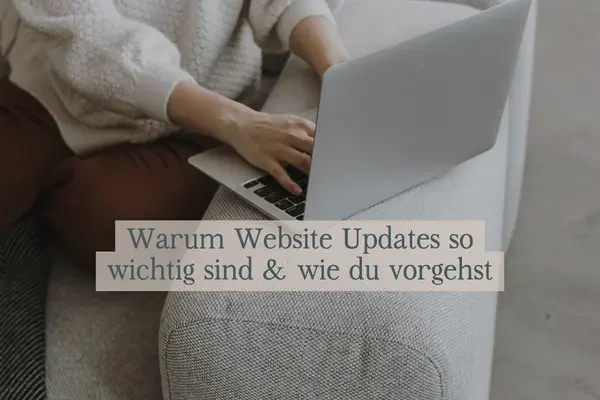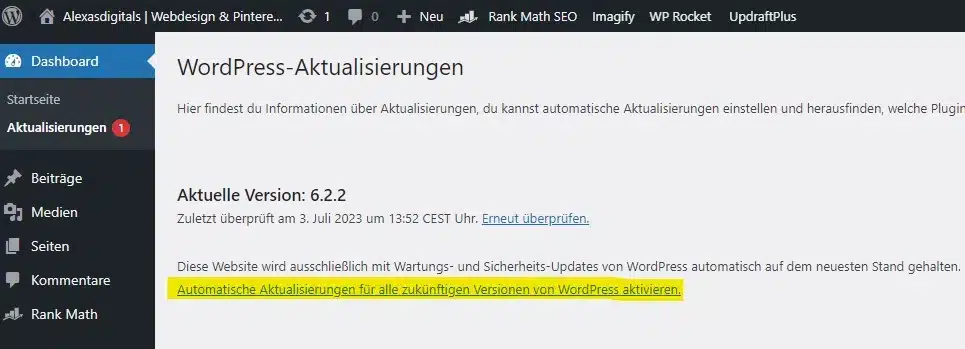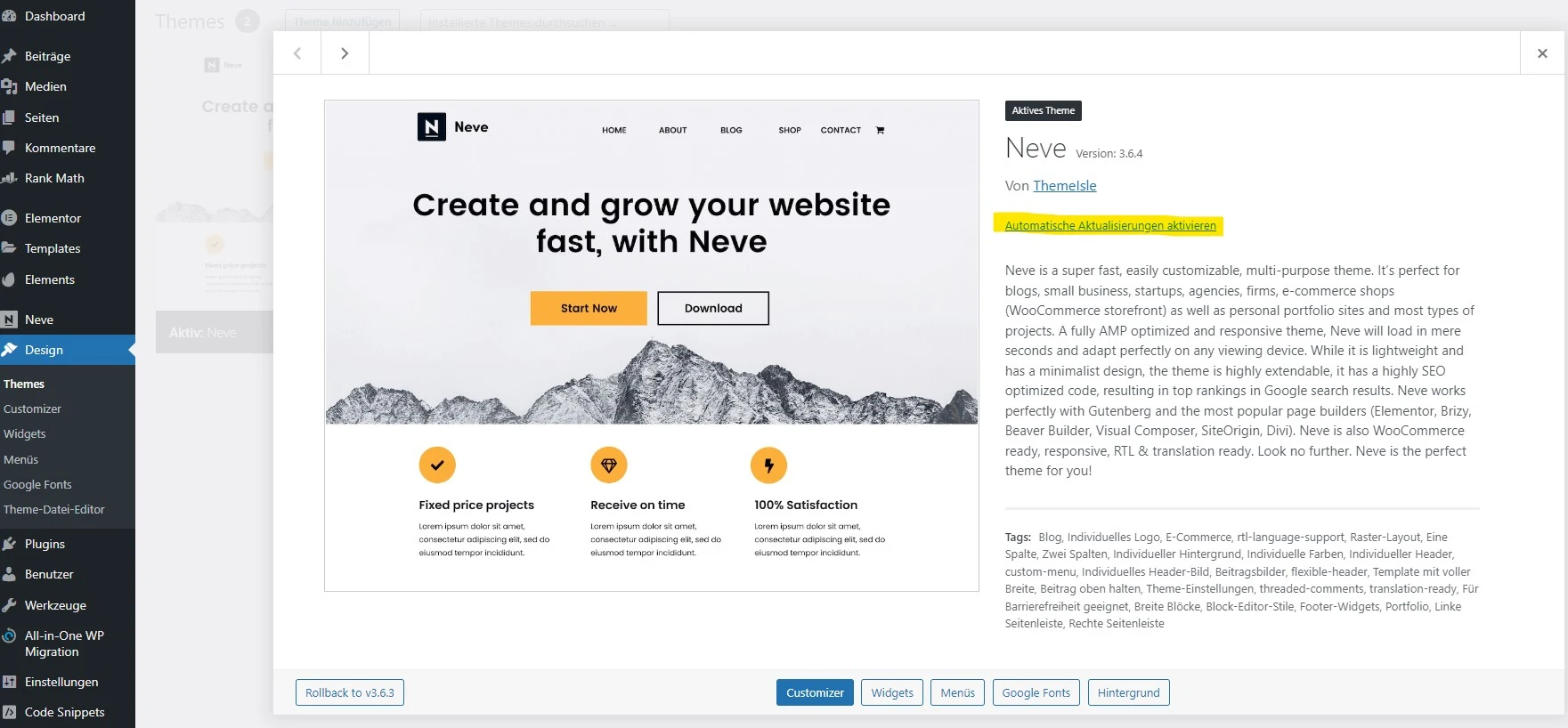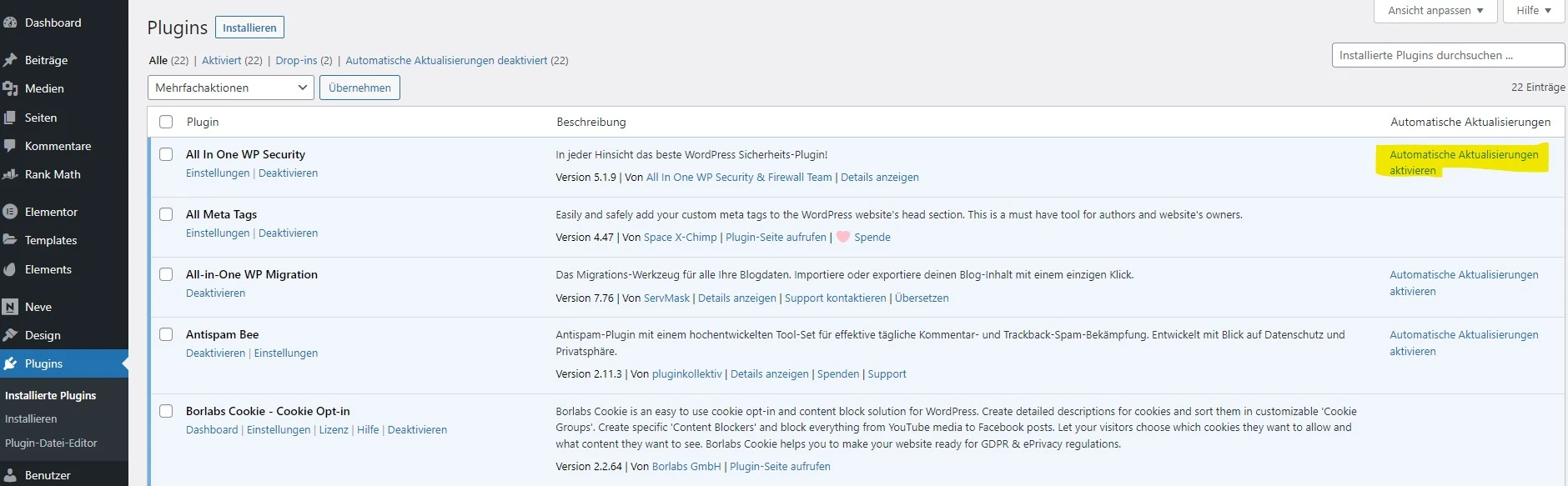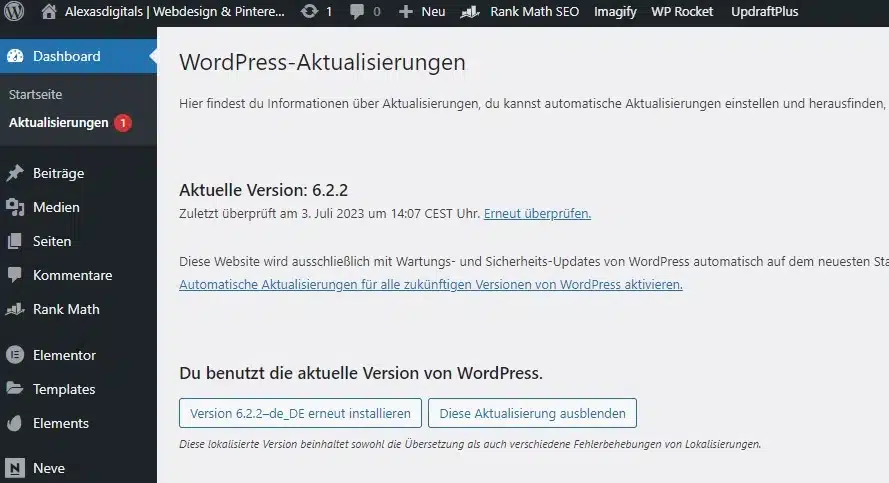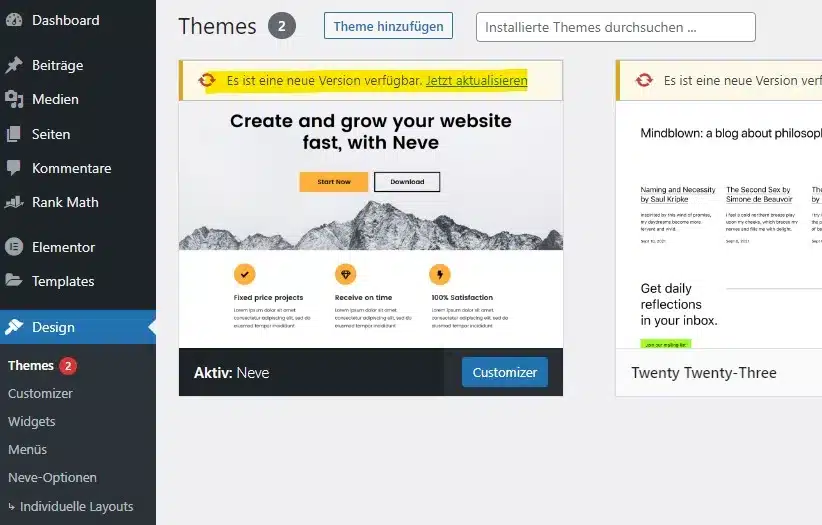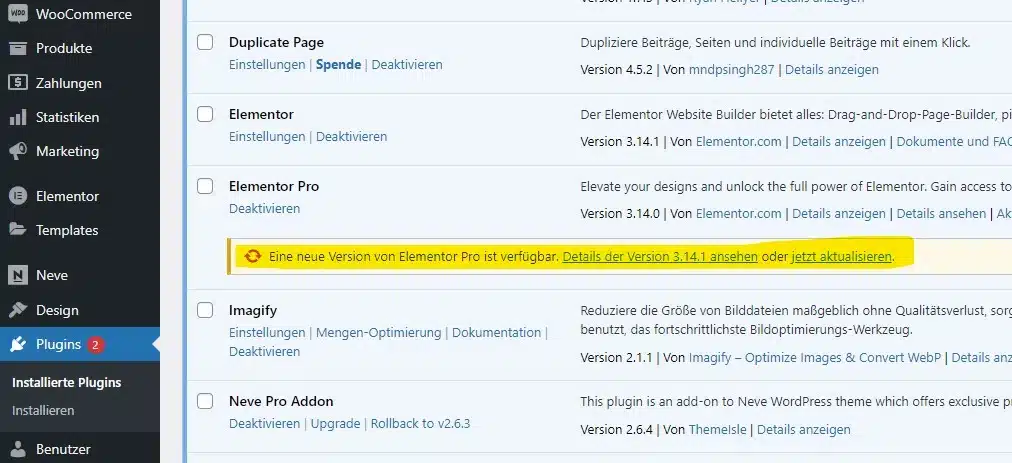Du hast eine WordPress Website? Dann solltest du sicherstellen, dass diese auf dem aktuellen Stand gehalten wird.
Nicht allen ist bewusst, dass eine Website Updates benötigt, damit sie auf dem aktuellen Stand bleibt.
Hat man sich die Website erstellen lassen, kennt sich selbst mit dem Thema Website gar nicht aus und wurde auch nicht darauf hingewiesen, dass Updates durchgeführt werden müssen, ist das auch nicht verwunderlich – woher soll man es denn wissen?
Hast du keinen Wartungsvertrag abgeschlossen oder nutzt ein Managed WordPress Hosting, bei dem dir alles abgenommen wird, bist du dafür verantwortlich, deine Website aktuell zu halten.
Da es super wichtig ist, Updates für WordPress Version, Themes und Plugins vorzunehmen, möchte ich dir mit diesem Blogartikel eine Hilfestellung geben, falls du deine Aktualisierungen selbst durchführen möchtest und nicht ganz sicher bist, wie das funktioniert.
Aber zuerst einmal…
Warum sind Website Updates für WordPress so wichtig?
1. Sicherheit
Durch regelmäßig Aktualisierungen von WordPress Version, Themes und Plugins wird deine Website mit aktuellen Sicherheitsstandards und Best Practices up-to-date gehalten. Updates bieten zudem oft auch neue Sicherheitsfunktionen und -verbesserungen.
Mit den neuen Versionen werden oft auch Sicherheitslücken geschlossen, die in früheren Versionen vorhanden sein können. Veraltete WordPress-Versionen, Themes und Plugins können anfälliger für Hacking und Malware sein. Angreifer suchen gezielt nach bekannten Schwachstellen, um Zugriff auf unsichere Websites zu erlangen. Durch regelmäßige Aktualisierungen wird das Risiko minimiert, dass deine Website gehackt und mit Malware infiziert wird.
Hier kann ich aus Erfahrung sprechen: Ich hatte bereits eine Kundin, deren alte Website gehackt und mit Malware infiziert wurde. Meine Kundin hatte sich damals eine Website erstellen lassen, jedoch wusste sie nicht, dass diese auch aktualisiert werden muss. Vermutlich wäre das mit regelmäßigen Website Updates nicht passiert.
2. Stabilität + Funktionalität
Updates enthalten oft Fehlerkorrekturen und Verbesserungen, die die Stabilität und Funktionalität der Website verbessern. Durch Aktualisierungen wird sichergestellt, dass deine Website reibungslos funktioniert und alle Funktionen ordnungsgemäß ausgeführt werden. Veraltete Versionen können zu Fehlfunktionen, Fehlern oder Inkompatibilitäten führen, die die Benutzererfahrung beeinträchtigen könnten.
3. Kompatibilität
Wenn du deine WordPress-Version, Themes und Plugins nicht alle regelmäßig aktualisierst, besteht die Gefahr, dass es irgendwann zu Kompatibilitätsproblemen zwischen WordPress, Theme und Plugins kommt. Durch regelmäßige Updates stellst du sicher, dass alle Elemente deiner Website reibungslos zusammenarbeiten.
Kompatibilitätsprobleme sind natürlich das kleinere Übel, verglichen mit Website-Hacks, aber auch hier hatte ich bereits eine Kundin, deren Website komplett „zerschossen“ war, weil sie ihre Plugins nicht regelmäßig aktualisiert hatte. Das konnte dann recht einfach behoben werden, ärgerlich und nervig ist es aber dennoch.
4. Neue Funktionen + Verbesserungen
Aktualisierungen bringen oft neue Funktionen, Verbesserungen und Optimierungen mit sich, die für die eigene Website genutzt werden können. Neue Versionen von Themes und Plugins können zusätzliche Funktionen, Vorlagen oder Anpassungsmöglichkeiten bieten. Durch Aktualisierengen bleibst du auf dem neuesten Stand der Technik und kannst von neuen Möglichkeiten profitieren, um deine Website zu verbessern.
Wie oft sind Updates verfügbar?
WordPress Version
WordPress veröffentlicht regelmäßig Updates, um Fehler zu beheben, Sicherheitslücken zu schließen und neue Funktionen einzuführen. Es wird empfohlen, die WordPress-Versionen so schnell wie möglich zu aktualisieren, nachdem eine neue Version verfügbar ist.
Themes
Wie oft Theme-Updates zur Verfügung stehen, hängt von deinem gewählten Theme ab. Premium-Themes werden oft regelmäßig aktualisiert, um Fehler zu beheben und neue Funktionen bereitzustellen. Kostenlose Themes können möglicherweise seltener aktualisiert werden.
Plugins
Genau wie bei den Themes hängt es auch bei den Plugins von den Entwicklern ab, wie oft es Updates gibt. Beliebte und weit verbreitete Plugins werden oft häufig aktualisiert, um auf dem neuesten Stand zu bleiben (ein Grund, auf diese „großen“ Plugin zu setzen).
Bei allen dreien gilt: Schaue einfach regelmäßig nach verfügbaren Updates. Stehen Aktualisierungen zur Verfügung, wird dir das dir direkt nach dem Login in deinem WordPress-Dashboard angezeigt:
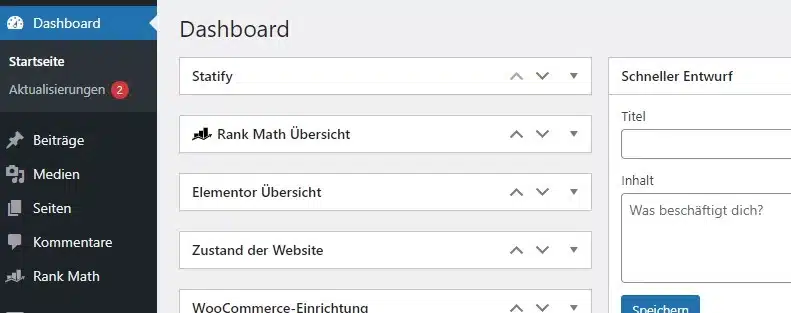
Wie führst du die Aktualisierungen durch?
1. Automatische Aktualisierungen
Vor- und Nachteile
WordPress bietet dir die Möglichkeit, WordPress, Themes und Plugins automatisch aktualisieren zu lassen. Das hat Vor- und Nachteile.
Die 2 größten Vorteile sind:
– Sicherheit: Automatische Updates stellen sicher, dass deine WordPress-Installation, Themes und Plugins immer direkt auf dem neusten Stand sind und eventuelle Sicherheitslücken direkt geschlossen werden.
– Zeitersparnis: Manuelle Updates brauchen Zeit. Du musst deine Website regelmäßig auf Updates prüfen und diese vornehmen.
Der größte Nachteil ist wohl Kontrollverlust, vor allem im Bezug auf Kompatibilitätsprobleme:
Kommt es nach einem Update zu Konflikten mit Theme oder Plugins, kann nicht so einfach nachvollzogen werden, durch welches Update das Problem entstanden ist. Vielleicht bekommst du es auch erst einige Zeit später mit, wenn du nicht regelmäßig auf deine Website schaust.
Am Ende muss man für sich selbst entscheiden, ob man seine Aktualisierungen automatisch durchführen lassen möchte oder nicht. Es gibt Leute, die sagen, „Sicherheit geht vor Schönheit“ und die automatische Updates empfehlen.
Ich persönlich bin – gerade wegen des Risikos, dass mal etwas schiefgeht – eher Team Manuelle Updates, d.h. die automatischen Updates deaktiviere ich (i.d.R. sind diese standardmäßig aktiviert), aber wichtig ist es natürlich in dem Fall, deiner Website regelmäßig Aufmerksamkeit zu schenken und sie auf dem neusten Stand zu halten. Für alle, die wissen, dass sie das vermutlich nicht tun werden, bieten sich automatische Updates bzw. besser die Wartung der Seite durch Webdesigner/Entwickler an.
Automatische Aktualisierungen aktivieren/deaktivieren
Du kannst die automatischen Aktualisierungen an folgenden Stellen in deinem WordPress Dashboard aktivieren bzw deaktivieren:
WordPress Version:
Themes:
Plugins:
2. Manuelle Updates
Entscheidest du dich (wie ich) dafür, deine Aktualisierungen manuell selbst durchzuführen, solltest du ein paar Dinge beachten:
Die richtige Reihenfolge
- Backup erstellen: Bevor du überhaupt Aktualisierungen vornimmst, solltest du immer ein Backup vornehmen – oder sicherstellen, dass ohnehin automatisch und regelmäßig Backups erstellt werden. Ich nutze und empfehle hierfür das Plugin Updraft Plus, mit dem du dir automatische Backups einrichten kannst.
- Plugins: Überprüfe, ob Plugin Updates zur Verfügung stehen und nimm diese vor – am besten immer eins nach dem anderen.
- Themes: Als nächstes aktualisierst du dein(e) Theme(s), falls neue Versionen zur Verfügung stehen.
- WordPress-Core: Ist eine neue WordPress Version verfügbar, wird diese als letztes aktualisiert.
Überprüfe am besten nach jeder einzelnen Aktualisierung, ob auf deiner Website noch alles aussieht wie vorher und funktioniert. Sollte etwas nicht stimmen, weißt du direkt, an welchem Update es war anstatt dass du bzw. ein Experte/eine Expertin erst auf aufwändige Fehlersuche gehen muss.
Manuellen Updates durchführen
Wichtig: Wie unter dem Punkt Wie oft sind Updates verfügbar? erwähnt, siehst du direkt beim Login in deinem Dashboard, ob Aktualisierungen vorhanden sind. Bitte wähle dort nicht einfach alles aus und klicke auf Aktualisieren, denn dann kannst du z.B. Plugins nicht vorsichtig einzeln nach und nach aktualisieren und immer wieder prüfen, ob noch alles passt.
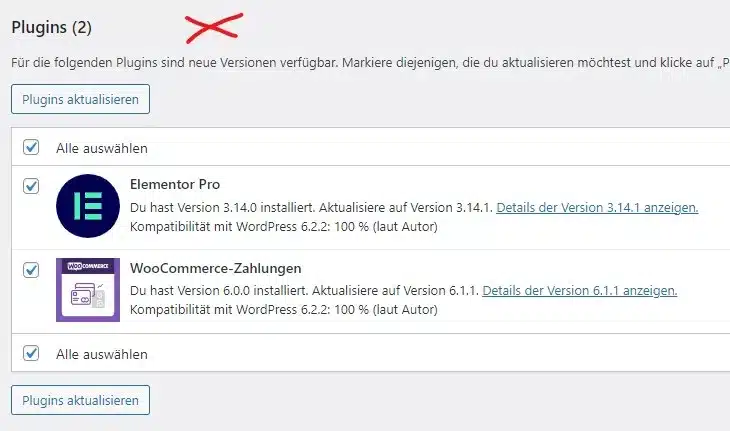
Außerdem siehst du dort keine speziellen Sicherheitsmeldungen, die manchmal von Entwicklern zu den jeweiligen Plugins mitgeteilt werden:
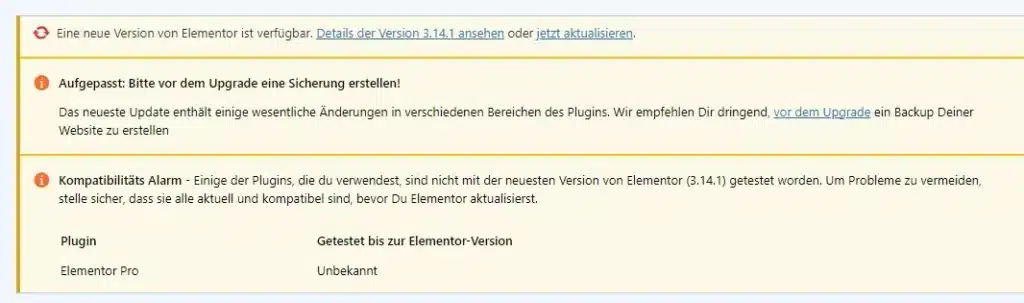
Du kannst die manuellen Aktualisierungen für WordPress-Core, Themes und Plugins an folgenden Stellen vornehmen:
WordPress Version:
Themes:
Plugins:
Weitere Tipps & Hinweise
- Wie bereits oben erläutert, gibt es Vor- und Nachteile für manuelle/automatische Aktualisierungen. Ich nehme diese manuell vor und das auch nicht täglich. Ich prüfe meine Websites regelmäßig auf Updates, alles 1-2 Wochen mindestens. Bei manchen Plugins, z.B. Elementor, warte ich teilweise auch extra mit der Aktualisierung und nehme diese nicht sofort vor, sobald die neue Version zur Verfügung steht. warum? Manchmal treten mit der neuen Version Probleme auf, die andere User dann schon an die Entwickler melden und die erfahrungsgemäß nach kurzer Zeit behoben sind, sodass ich bzw. alle, die etwas warten, diese Probleme nicht mehr haben.
- Gibt es bei WordPress, einem Theme oder Plugin eine bekannte, kritische Sicherheitslücke, die mit der neuen Version geschlossen wird, solltest du so schnell wie möglich updaten! Ich halte mich da z.B. auf dem laufenden, indem ich entsprechende IT-Sicherheit/Webdesign Blogs und Social Media Kanälen folge, sodass ich es meist mitbekomme, wenn eine Warnung rausgegeben wird. Das empfehle ich übrigens allen, da es nicht nur um WordPress Sicherheitswarnungen geht, oft gibt es diese z.B. auch für Browser oder andere Programme und Geräte.
- Dass nach Updates Probleme auftreten, kommt (bei mir zumindest) tatsächlich eher selten vor. Je weniger „seltsame“ und kleine Plugins – und insgesamt je weniger Plugins – installiert sind, desto weniger Probleme gibt es erfahrungsgemäß, da es zu weniger Kompatibilitätsproblemen zwischen WordPress, Theme und Plugins kommen kann. Ich versuche daher auch meist, mit meinem „Standard Setup“ zu arbeiten, weil ich dann weiß, dass es vermutlich eher nicht zu Problemen kommen wird und alles gut zusammenarbeitet.
- Kommt es zu Problemen und deine Website wird falsch dargestellt oder funktioniert nicht mehr, weißt du im Idealfall, woran es liegt und was zu tun ist. Du kannst z.B. versuchen, alle Plugins zu deaktivieren und nacheinander wieder zu aktivieren, um dadurch evtl. den „Übertäter“ zu finden. Hast du keine Ahnung, wie du den Fehler beheben sollst – keine Panik! Selbst, wenn du vor einem weiße Bildschirm sitzt und nicht mal mehr ins Backend kommst, meist können entsprechende Experten das recht einfach reparieren. Tatsächlich kann es sich auch lohnen, einfach mal kurz bei deinem Hostinganbieter anzurufen, und zu fragen, ob sie so lieb sind, sich das mal anzuschauen und den Fehler evtl. zu beheben. 🙂